
Menu(菜单)组件用于实现顶级菜单、下拉菜单和弹出菜单。何时使用 Menu 组件?Menu 组件通常被用于实现应用程序上的各种菜单,由于该组件是底层代码实现,所以不建议你自行通过按钮和其他组件来实现菜单功能。
无论打开网页还是文件夹,都会看到显示在左上角的菜单栏。如图,利用tkinter也可以轻松完成。
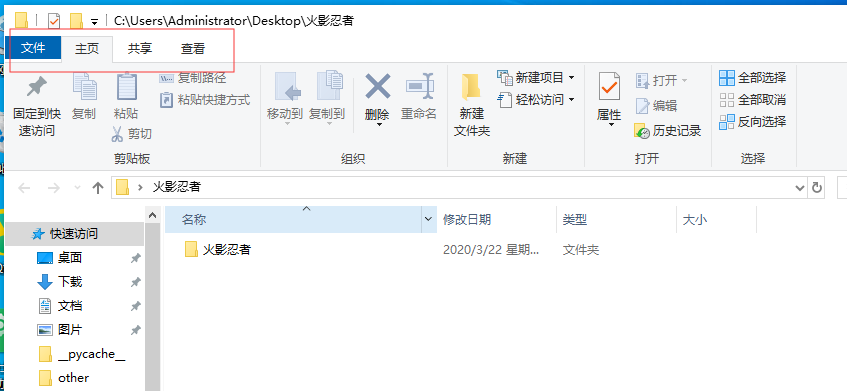
应用实例
import tkinter as tk# 第1步,实例化object,建立窗口windowwindow = tk.Tk()# 第2步,给窗口的可视化起名字window.title("我的窗口")# 第3步,设定窗口的大小(长 * 宽)window.geometry("600x450")# 第4步,新建标签l=tk.Label(window,text="")l.pack()# 第5步,设定一个变量,number=1# 第6步,定义一个函数功能给下面command命令使用def enter(): global number l.config(text="光炎剑—烈日裁决"+'+'+str(number)) number+=1# 第7步,在window窗口定义按钮menubar=tk.Menu(window)# 第8步,定义一级菜单filemenu=tk.Menu(menubar,tearoff=1)menubar.add_cascade(label="菜单", menu=filemenu)# 第9步,定义二级菜单filemenu.add_command(label="新建", command=enter)filemenu.add_command(label="打开", command=enter)filemenu.add_command(label="保存", command=enter)# 第10步,定义分割线filemenu.add_separator()# 第11步,退出filemenu.add_command(label="退出",command=window.quit)# 第12步,创建第二个主菜单pagemenu=tk.Menu(menubar,tearoff=1)menubar.add_cascade(label="主页", menu=filemenu)pagemenu.add_command(label="复制",command=enter)pagemenu.add_command(label="粘贴",command=enter)pagemenu.add_separator()pagemenu.add_command(label="删除",command=enter)# 第13步,将按钮在配置在窗口上window.config(menu=menubar)window.mainloop()输出结果
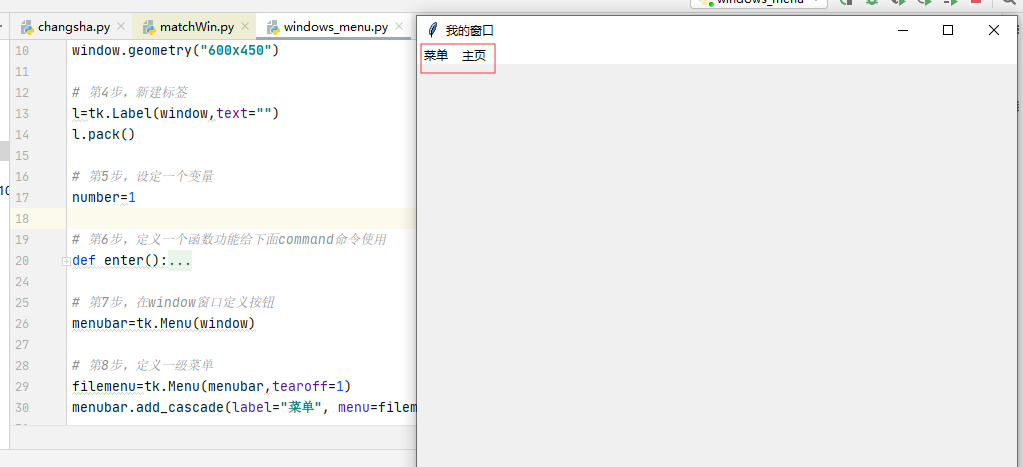
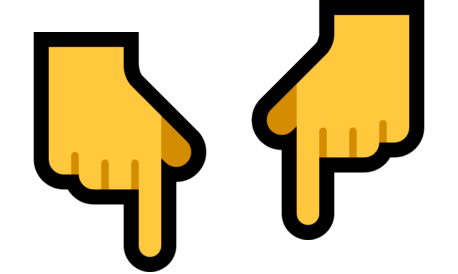
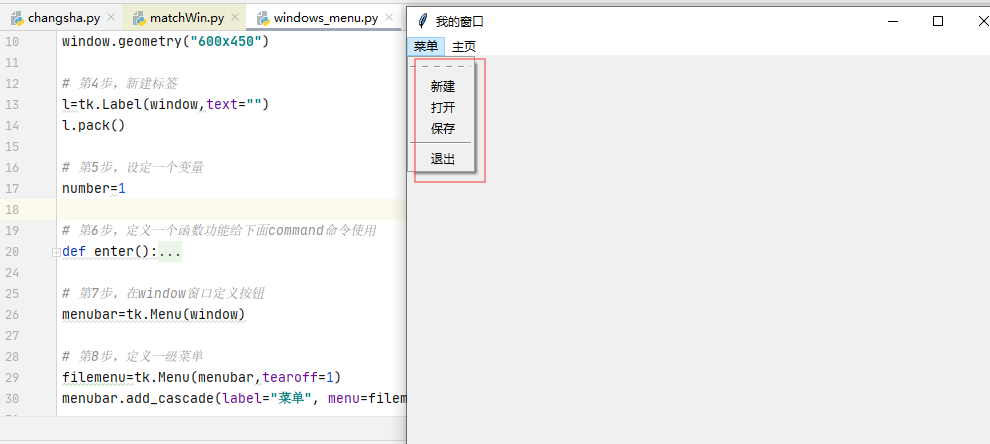
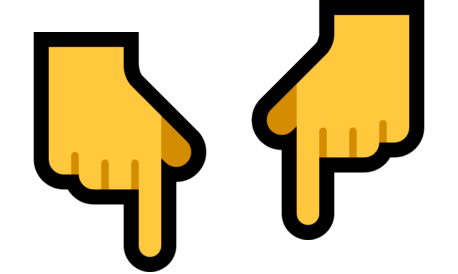
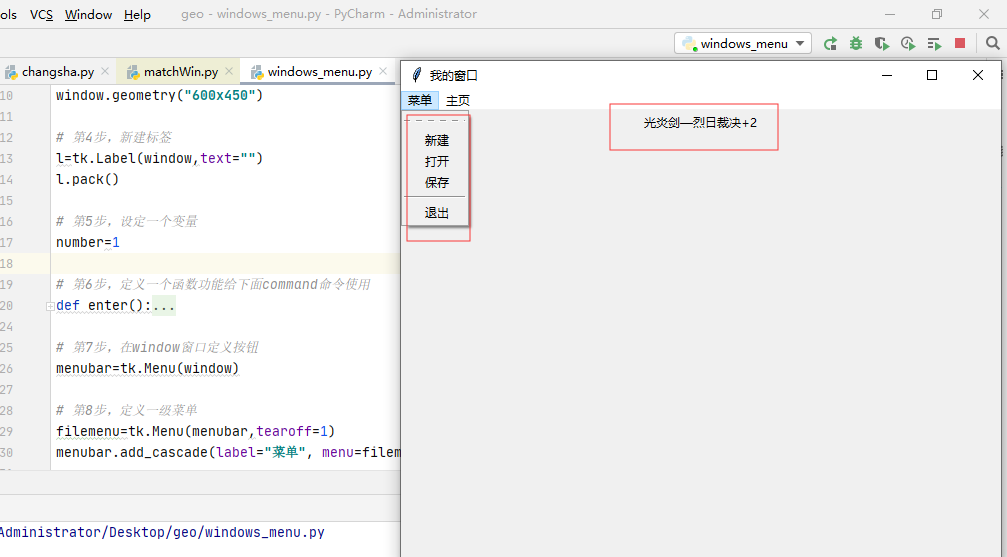
END




















 387
387











 被折叠的 条评论
为什么被折叠?
被折叠的 条评论
为什么被折叠?








